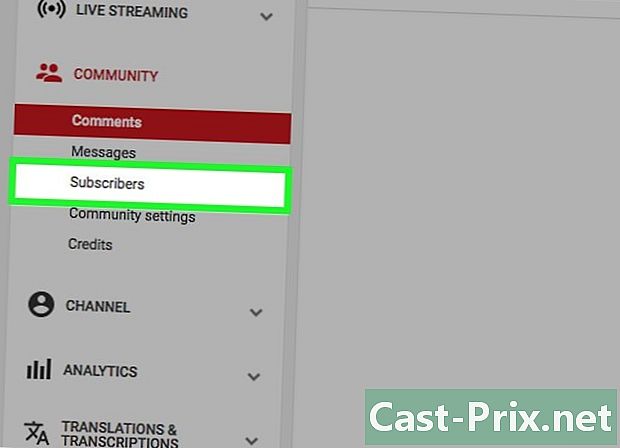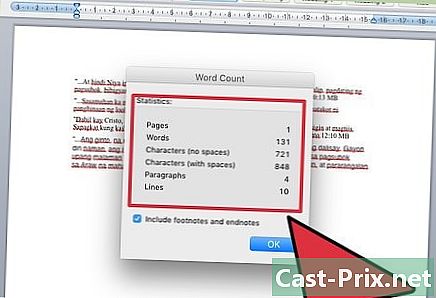ফটোশপের সাহায্যে কীভাবে মুখ ফিরিয়ে আনা যায়
লেখক:
Peter Berry
সৃষ্টির তারিখ:
13 আগস্ট 2021
আপডেটের তারিখ:
12 মে 2024

কন্টেন্ট
উইকিহ্যো একটি উইকি, যার অর্থ অনেকগুলি নিবন্ধ বেশ কয়েকটি লেখক লিখেছেন। এই নিবন্ধটি তৈরি করতে, 17 জন ব্যক্তি, কিছু বেনামে, এর সংস্করণ এবং সময়ের সাথে উন্নতিতে অংশ নিয়েছিল।আপনি যদি নিজের মুখের চেহারাতে পুরোপুরি সন্তুষ্ট না হন তবে সচেতন থাকুন যে কোনও ত্রুটি সমাধানের জন্য ফটোশপ হ'ল একটি সহজ উপায় এবং একটি নির্দিষ্ট মূল্যে আপনার ফটোটিকে আরও উন্নত করতে।
পর্যায়ে
-
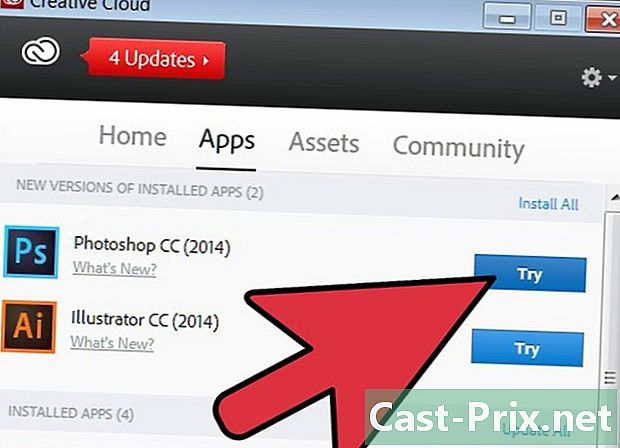
ফটোশপ ডাউনলোড বা কিনুন। এই সফ্টওয়্যারটি সাধারণ (ফটোশপ,, ফটোশপ)), উপাদানসমূহ (ফটোশপ উপাদানসমূহ .0.০ সর্বাধিক সাম্প্রতিক) এবং সিএস নামে বেশ কয়েকটি সংস্করণে বিদ্যমান। সিএস সংস্করণগুলি আরও ব্যয়বহুল এবং প্রায় 800 cost এর দাম € উপাদানগুলি প্রাথমিকদের জন্য উপযুক্ত কারণ সেগুলির দাম $ 100 এরও কম এবং আপনার প্রয়োজনীয় বৈশিষ্ট্যগুলির বেশিরভাগই অন্তর্ভুক্ত করে। -
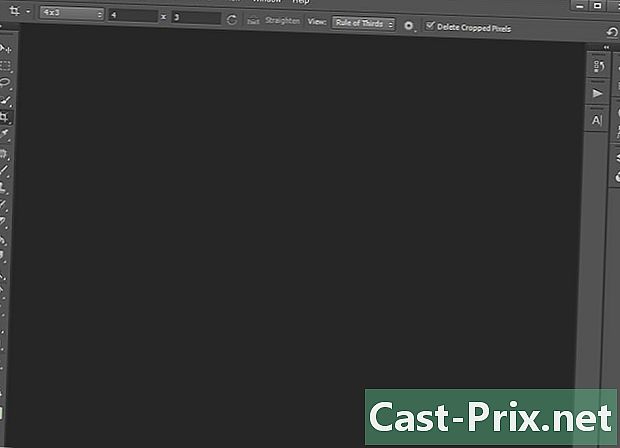
ফটোশপ খুলুন এবং আপনার চিত্রটি এখানে আটকান। -
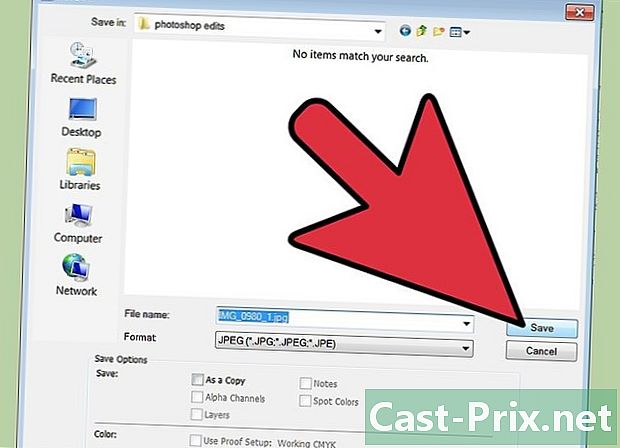
ছবির একটি অনুলিপি রাখুন। আপনার কম্পিউটারে কোথাও আসল চিত্রটি সংরক্ষণ করার বিষয়টি নিশ্চিত করুন। -
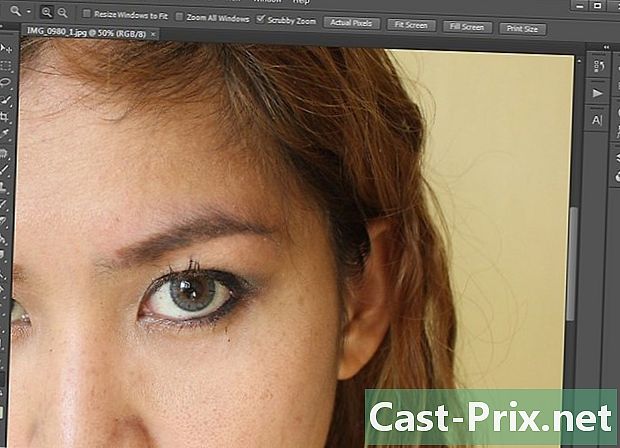
আপনার বর্ণকে একীভূত করুন। আপনি বিভিন্ন উপায়ে এটি করতে পারেন। সবচেয়ে সহজ উপায় হ'ল স্বয়ংক্রিয় সংশোধন বিকল্পটি ব্যবহার করা। আপনার যদি ফটোশপের গভীর জ্ঞান থাকে তবে আপনি এটি বিভিন্ন উপায়ে করতে পারেন। আপনি যা করতে চেষ্টা করবেন তা হ'ল লালভাব এবং দীপ্তি দূর করুন। -

বোতামগুলি অদৃশ্য করুন! ক্লোন স্ট্যাম্প সরঞ্জামটি ব্যবহার করুন এবং আল্ট কীটি ধরে রাখুন এবং বোতামটির নিকটে পরিষ্কার অংশে ক্লিক করুন, তারপরে এটিকে বোতামে সরান। যতটা সম্ভব সমস্ত বোতামে এটি করুন। -
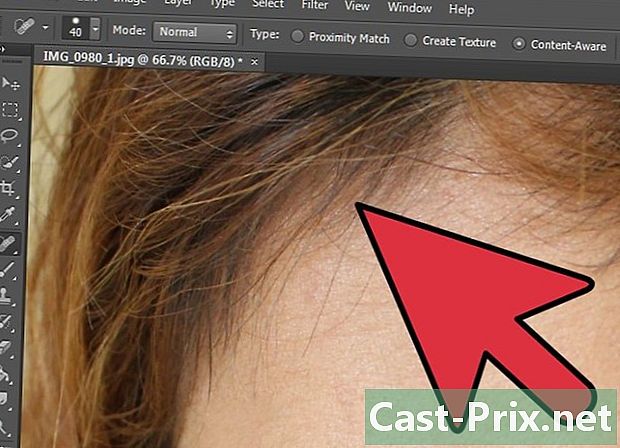
চুলের তালা দিয়ে এই প্রক্রিয়াটি পুনরাবৃত্তি করুন। এগুলি ভ্রু এবং চোখের দোররা পড়ে গেলে আপনার এগুলি সরাতে সমস্যা হবে। অতএব, তাদের অক্ষত রেখে দিন, কারণ কেউ তা খেয়াল করবে না। -
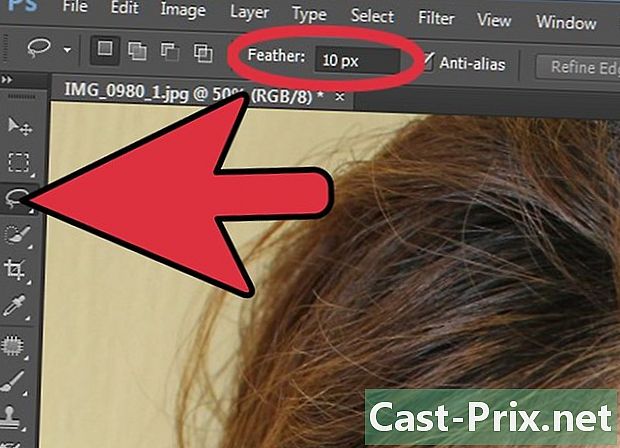
লাসো সরঞ্জামটি নির্বাচন করুন। এরপরে, আপনার চিত্রের উপর নির্ভর করে প্রগতিশীল রূপরেখাটি 10 বা 50 পিক্সেলের সাথে সামঞ্জস্য করুন। চিবুক, গাল, নাক এবং কপাল নির্বাচন করুন। অর্ডার চয়ন করুন ফিল্টার> ব্লার> গাউসিয়ান ব্লার। ত্বককে মসৃণ দেখতে আপনার নির্বাচনটি অস্পষ্ট করুন, তবে এটি এতটা বাস্তব নয় যে এটি বাস্তবসম্মত দেখাবে না। এই আদেশটি দিয়ে একটু মজা করুন! আপনার যদি freckles থাকে তবে সেগুলি নির্বাচন করবেন না। -
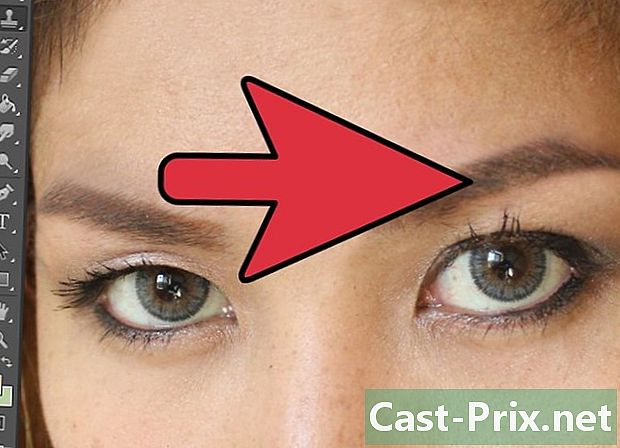
ভ্রুতে কোনও চুলের পরিপূরক এপিলেক্স। লক এবং বোতামগুলি সরানোর একই পদ্ধতি ব্যবহার করে এটি করুন। -
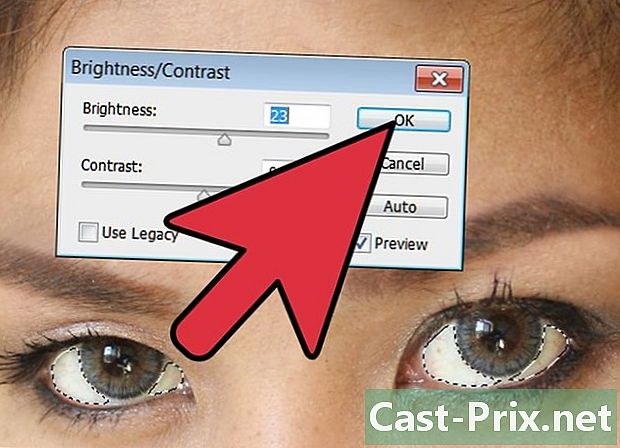
আপনার চোখ পরিষ্কার করুন। লাসো সরঞ্জামটি নির্বাচন করুন এবং আপনার চিত্রের উপর নির্ভর করে 1 বা 5 পিক্সেলের আউটলাইনটি সেট করুন। চোখের সাদা নির্বাচন করুন, তারপরে যান সেটিংস> উজ্জ্বলতা / বৈসাদৃশ্য এবং তাদের উজ্জ্বলতা সামঞ্জস্য করুন। -

এখন আইরিজকে পুনর্নির্মাণ করুন। ঘনত্ব + সরঞ্জামটি নির্বাচন করুন এবং চোখের রঙিন অংশের বাইরে অন্ধকার করুন। তারপরে ঘনত্বের সরঞ্জামটি নির্বাচন করুন - এবং আইরিসটির বাহ্যরেখাটি (এটি স্পর্শ না করে) হাইলাইট করার সময় অভ্যন্তরীণ অংশটি হালকা করুন। আপনি যদি রঙ পরিবর্তন করতে চান তবে উপবৃত্ত সরঞ্জাম দিয়ে রঙিন অঞ্চল নির্বাচন করুন এবং একটি নতুন স্তর খুলুন। এটি আপনার পছন্দসই রঙটি পূরণ করুন। তারপরে স্তরটির মিশ্রণ মোড বিকল্পগুলি যেমন ওভারলে, রঙের ঘনত্ব - বা আপনি চান এমন কোনও বিকল্প ব্যবহার করুন। -
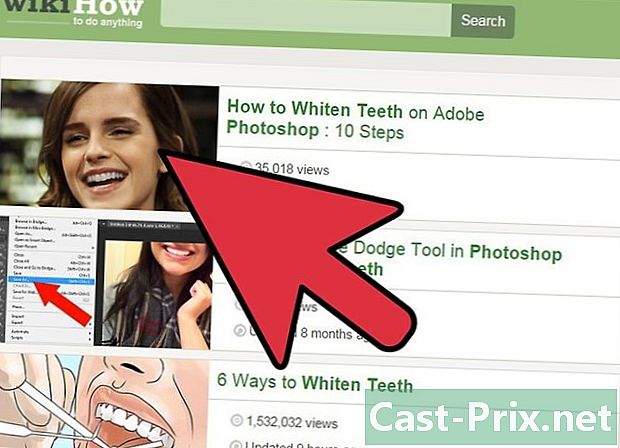
দাঁত সাদা করতে হলে খুব সাবধান! আপনার এগুলি কখনও সাদা বা কালো করা উচিত নয়, কারণ এটি দেখতে ভয়ঙ্কর দেখাচ্ছে। এটি সাধারণত অপেশাদাররা একটি ভুল করে। তবে এই উদ্দেশ্যে দুর্দান্ত ইউটিউব টিউটোরিয়াল রয়েছে। -
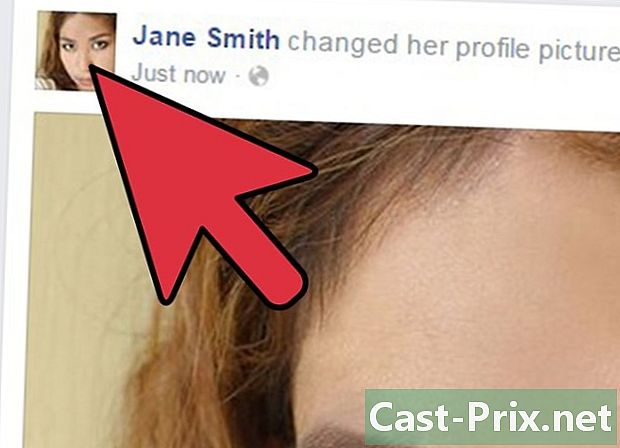
অনলাইনে আপনার ছবি প্রকাশ করুন। সুতরাং, সবাই দেখতে পাবেন আপনি কত সুন্দর।
- ফটোশপ সফটওয়্যার
- ফটোশপের একটি প্রাথমিক জ্ঞান
- পুনর্নির্মাণের জন্য একটি চিত্র। কারও ছবি ছাড়া তার অনুমতি ব্যতীত কোনও ছবি বদলান না, অন্যথায় তিনি রাগান্বিত হতে পারেন!